YouTube’i vea „Midagi läks valesti, klõpsake uuesti proovimiseks” parandamine iPhone’is või iPadis
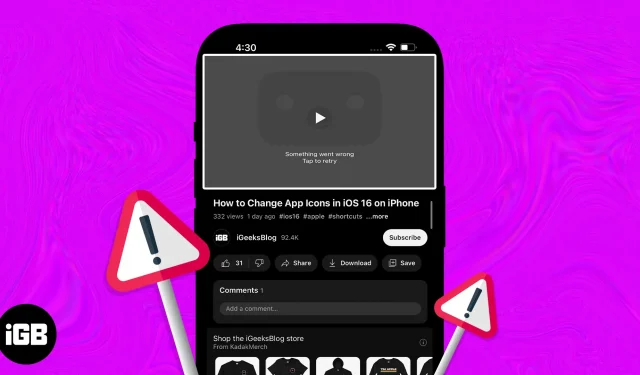
Kui YouTube’is kuvatakse otseülekande või olulise video vaatamise ajal tõrge „Midagi läks valesti, klõpsake uuesti proovimiseks”, on see masendav, eks? Uurime välja, miks see juhtub ja kuidas saate seda probleemi lahendada. YouTube’i taaskasutamiseks kasutage selles artiklis mainitud lahendusi!
Miks ütleb YouTube pidevalt: “Midagi läks valesti, klõpsake uuesti proovimiseks”?
Võite kogeda, et video esitamine peatub juhuslikult ja kuvatakse selle veateatega must ekraan. Samuti puhverdab see video uuesti esitamisel ja kuvab sama vea. Selle põhjuseks võivad olla erinevad põhjused, näiteks:
- Tehnilised rikked. Kui teie iPhone’is või YouTube’i rakenduses on tehnilisi tõrkeid, võib see põhjustada veateate.
- Võrguühenduse probleemid. Nõrgad või ebastabiilsed võrguühendused võivad samuti häirida video voogesitust.
- Valed konto seaded. Kui teie konto seaded pole õigesti seadistatud, võite YouTube’is näha tõrget „Midagi läks valesti, klõpsake uuesti proovimiseks”. Seega eemaldage kõik aegunud või valed e-posti aadressid või paroolid.
11 viisi YouTube’i vea “Midagi läks valesti, klõpsake uuesti proovimiseks” parandamiseks iPhone’is
Eespool on mainitud mõningaid levinumaid tõrke põhjuseid. Seega otsige esmalt üles võimalikud põhjused ja rakendage probleemi lahendamiseks neid tõrkeotsingu meetodeid.
1. Sundsulgege YouTube’i rakendus
2. Värskendage rakendust
Vigade vältimiseks proovige oma iPhone’i või iPadi rakendusi regulaarselt värskendada. Kui kasutate vananenud YouTube’i rakendust, võib teil esineda mõningaid probleeme.
3. Installige YouTube’i rakendus uuesti.
Võib juhtuda, et teie YouTube’i rakendusel on palju vahemälu või see on vastuolus iOS-iga. Sellisel juhul peaksite rakenduse maha laadima või desinstallima. Seejärel peate selle App Store’ist uuesti installima.
- Avage App Store → otsige YouTube’i.
- Puudutage YouTube’i kõrval olevat pilveikooni.
Pärast installimist proovige videot esitada.
4. Värskendage oma võrku
Kui teie võrguühendus on aeglane või ebastabiilne, lülitage lennukirežiim mõneks sekundiks sisse ja seejärel välja. See värskendab teie võrke, eriti mobiilset andmesidet.
Teise võimalusena saate kontrollida oma WiFi-ruuterit, et veenduda, et see töötab korralikult, ja muuta oma iPhone’i DNS-serverit.
5. Lubage YouTube’i rakenduse jaoks mobiilse andmeside ja taustarakenduse värskendamine.
YouTube’i tõrge „Midagi läks valesti, klõpsake uuesti proovimiseks” võib ilmneda ka siis, kui lülitate kogemata rakenduse mobiilse andmeside välja. Seega veenduge, et YouTube saaks teie mobiilsideandmetele korralikult juurde pääseda. Lisaks peab YouTube’il olema juurdepääs rakenduse taustal värskendamise funktsioonile.
- Ava seaded.
- Kerige ja valige YouTube.
- Lõpuks lülitage sisse mobiilne andmeside ja taustal rakenduste värskendamine. Veenduge ka, et kõik load on lubatud.
6. Logige oma YouTube’i kontolt välja ja uuesti sisse.
Valed konto seaded võivad samuti põhjustada voogesituse vigu. Nii et logige välja ja seejärel uuesti sisse oma YouTube’i kontole. YouTube’i saate kasutada ka külalisena või inkognito režiimis.
- Avage YouTube → puudutage oma profiilipilti.
- Puudutage uuesti oma nime.
- Klõpsake käsul Kasuta YouTube’i ilma väljumata.
- Nüüd valige profiiliikoon.
- Seejärel klõpsake nuppu Logi sisse ja valige konto.
7. Kontrollige katkestusi
Olete alustanud YouTube’i vea tõrkeotsingut, kuid teil pole probleemi. Tegelikult võivad YouTube’i serverid olla maas, mis häirib voogesitust.
Teine võimalus on, et teie piirkonna sisuedastusvõrgu (CDN) pakkujal on probleeme. Seega peaksite kontrollima, kas tõrkeid pole. Värskenduste saamiseks võite jälgida YouTube’i sotsiaalmeedia kontosid.
8. Taaskäivitage oma iPhone
Apple ise käsib meil iOS-i väiksemate vigade parandamiseks iPhone’i taaskäivitada. Seega tühjendage kõik taustarakendused ja lülitage iPhone välja. Seejärel oodake mõni minut ja lülitage see uuesti sisse. Pärast seda kontrollige, kas saate YouTube’i videoid vaadata.
9. Lõpetage VPN-i kasutamine
Kas olete oma iPhone’is seadistanud VPN-i, et pääseda juurde YouTube’i videotele, mis pole teie riigis saadaval? Kui jah, siis kontrollige, kas teie VPN-teenuse pakkujal on probleeme. See võib põhjustada võrgu viivitusi. Seetõttu ei saa te YouTube’i sisu vaadata.
Samuti on võimalik, et YouTube on blokeerinud teie kasutatava teenuse. Seega katkestage ühendus VPN-iga ja proovige sisu voogesitada oma mobiilse andmeside abil.
10. Lähtestage võrguseaded
Teie iPhone’il võib olla võrgu püsivara probleeme või krahhi põhjustab teie individuaalne võrguvalik. Sel juhul lähtestage oma iPhone’i võrgusätted.
- Avage rakendus Seaded → minge jaotisse Üldine.
- Valige iPhone’i teisaldamine või lähtestamine.
- Toksake Lähtesta → Lähtesta võrguseaded.
- Nüüd sisestage oma parool.
- Lõpuks valige Reset Network Settings.
11. Tehke tehaseseadetele lähtestamine
Kui miski ei tööta, lähtestage kõik vaikeseaded taastamiseks tehaseseadetele. Kuna see kustutab kõik teie seaded, soovitan teil oma iPhone’i varundada.
Tänaseks on kõik, sõbrad!
Viga „Midagi läks valesti, klõpsake uuesti proovimiseks” võib YouTube’is olla masendav, kuid mitte püsiv. Saate probleemi kiiresti lahendada ja YouTube’i lemmikvideoid nautida. Ja kui tõrge on endiselt silmitsi, võtke abi saamiseks ühendust YouTube’i toega . Head saateid!



Lisa kommentaar